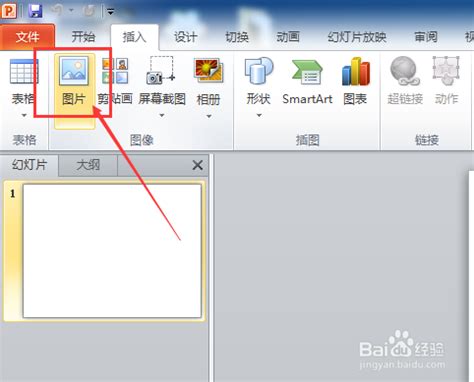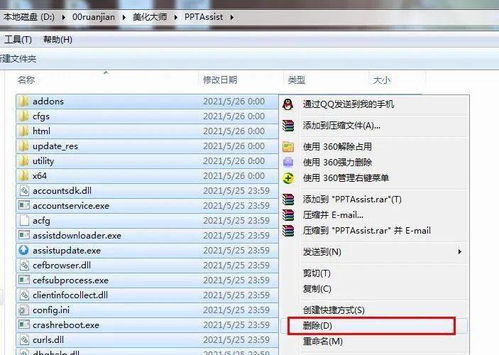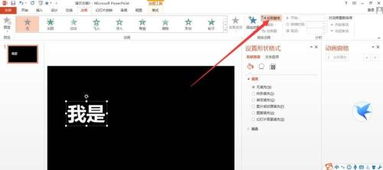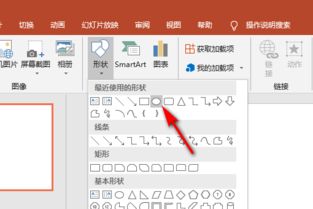在PPT中轻松嵌入视频的绝妙技巧
在PowerPoint(PPT)演示文稿中加入视频,可以极大地增强演示的吸引力和互动性。无论是在教育领域进行生动的课堂展示,还是在商务场合中阐述产品或项目,视频的应用都能让信息传递更加直观和高效。下面,我们就从准备工作、视频格式与兼容性、插入视频的方法、视频控制设置以及播放优化等多个维度,详细探讨如何在PPT中加入视频。

一、准备工作
在正式将视频嵌入PPT之前,确保已完成以下准备工作:

1. 视频素材准备:

提前录制或下载所需的视频文件,确保其质量满足演示需求。

检查视频时长,确保与PPT的播放节奏和内容匹配。
2. PPT文件与视频文件的存放位置:
为避免路径错误导致的视频无法播放,建议将PPT文件与视频文件保存在同一文件夹内,或记录好视频文件的准确路径。
3. PPT版本与操作系统:
不同版本的PowerPoint对视频的支持程度有所不同,确保所使用的PPT版本支持所需的视频格式和功能。
检查操作系统是否已安装必要的编解码器,以支持视频播放。
二、视频格式与兼容性
视频格式的选择对PPT的兼容性和播放流畅度至关重要。以下是几点关于视频格式的考虑:
1. 常用视频格式:
PowerPoint广泛支持MP4格式,因为它具有较高的压缩率和广泛的兼容性。
AVI、WMV等格式在较旧版本的PowerPoint中也能较好支持,但文件体积可能较大。
2. 格式转换:
若视频格式不被PPT支持,可使用视频转换软件(如格式工厂、HandBrake等)将其转换为MP4等兼容格式。
转换时注意保持视频的原始质量,避免过度压缩导致画质下降。
3. 文件大小:
尽量压缩视频文件,以减小PPT文件的大小,便于分享和传输。但需注意,过度压缩可能影响视频质量。
三、插入视频的方法
PowerPoint提供了多种插入视频的方式,以下是几种常见方法:
1. 直接插入视频:
打开PPT,选择需要插入视频的幻灯片。
点击“插入”选项卡,选择“视频”下的“视频文件中的视频”。
在弹出的对话框中,浏览并选择视频文件,点击“插入”。
2. 从在线视频插入:
若视频存储在云端或在线视频平台(如YouTube),可选择“插入”选项卡下的“视频”中的“在线视频”。
粘贴视频链接,PPT将自动嵌入该视频。
3. 插入视频占位符:
在某些幻灯片布局中,PPT预置了视频占位符。只需点击占位符,然后按照提示插入视频。
四、视频控制设置
插入视频后,还需对视频进行必要的控制设置,以确保其在演示过程中能够按需播放:
1. 播放设置:
选中视频,点击“视频工具”下的“播放”选项卡。
可设置视频的播放方式(自动播放、点击时播放)、循环播放、是否全屏播放等。
2. 音量调节:
在“播放”选项卡中,可调节视频音量的大小,或选择静音。
3. 剪裁视频:
若视频较长,但只需播放其中一部分,可使用“剪裁视频”功能,选择需要播放的起始点和结束点。
4. 视频样式与边框:
通过“视频样式”组,可为视频添加边框、阴影等效果,或更改视频的形状。
五、播放优化
为了确保视频在演示过程中能够流畅播放,还需进行一些播放优化:
1. 预览测试:
在正式演示前,多次预览视频,确保其在PPT中能够正常播放,无卡顿或音质问题。
2. 检查兼容性:
若PPT将在其他计算机上播放,确保目标计算机上的PowerPoint版本支持嵌入的视频格式。
若可能,携带视频文件,或使用“打包成CD”功能,将PPT和视频打包为一个文件夹,确保视频路径正确。
3. 设备兼容性:
若在投影仪或其他显示设备上播放,确保该设备支持PPT和视频格式,且已连接好音频设备。
4. 备份计划:
为应对突发情况(如视频文件损坏、设备不兼容等),可准备视频内容的文字描述或备用图片,确保演示能够顺利进行。
5. 网络状况:
若视频为在线视频,确保演示时的网络连接稳定,避免因网络问题导致的视频播放中断。
六、高级技巧与注意事项
在插入和管理视频时,还有一些高级技巧和注意事项:
1. 视频触发器:
使用“触发器”功能,可将视频播放与幻灯片上的某个对象(如按钮或图片)关联,实现更灵活的播放控制。
2. 视频动画效果:
可为视频添加动画效果,如淡入淡出、缩放等,提升演示的视觉效果。
3. 视频同步与旁白:
若视频与旁白或幻灯片内容需同步,可在视频剪辑时做好标记,或在PPT中使用计时器功能,确保同步播放。
4. 版权与隐私:
确保所使用的视频素材符合版权要求,避免侵犯他人知识产权。
若视频包含个人隐私信息,需进行适当处理,确保信息安全。
综上所述,将视频嵌入PPT需要综合考虑多个方面,从准备工作到视频控制设置,再到播放优化和高级技巧的应用,每一步都至关重要。只有全面了解和掌握这些技巧,才能在PPT演示中充分发挥视频的作用,让演示更加生动、有趣和高效。
- 上一篇: 揭秘水晶球读心术的科学原理
- 下一篇: 如何顺利考取健身教练证:必备条件大揭秘
-
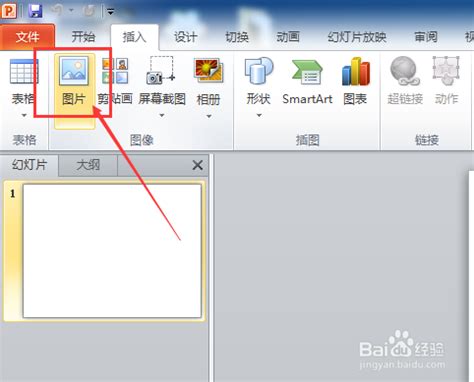 让你的PPT大放异彩:轻松掌握背景插入技巧!资讯攻略12-04
让你的PPT大放异彩:轻松掌握背景插入技巧!资讯攻略12-04 -
 创意倒计时视频制作:掌握会声会影的绝妙技巧资讯攻略11-27
创意倒计时视频制作:掌握会声会影的绝妙技巧资讯攻略11-27 -
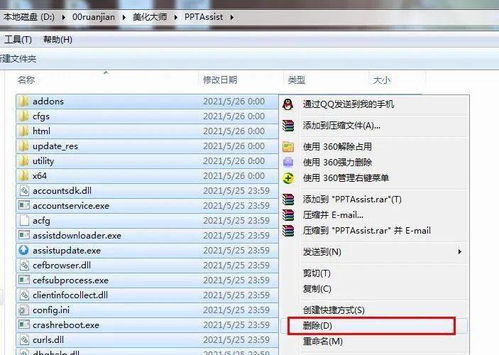 PPT一键美化:解锁‘魔法’般的设计技巧资讯攻略11-25
PPT一键美化:解锁‘魔法’般的设计技巧资讯攻略11-25 -
 学会红烧肉绝妙做法,4个视频教你做出美味佳肴!资讯攻略11-15
学会红烧肉绝妙做法,4个视频教你做出美味佳肴!资讯攻略11-15 -
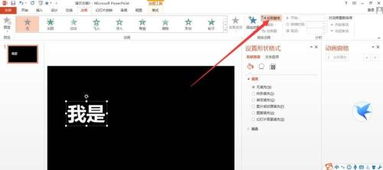 如何制作PPT中的快闪效果?资讯攻略11-18
如何制作PPT中的快闪效果?资讯攻略11-18 -
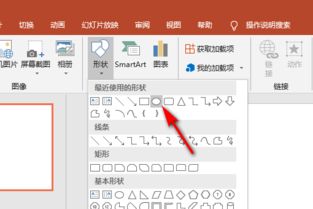 如何在PPT中为图形应用透明填充色资讯攻略11-22
如何在PPT中为图形应用透明填充色资讯攻略11-22